萌新,随便做做,只是了解一下微信小程序,希望可以给看到的胖友一点参考。
之前在网上看到这个人入门四天做完一个,我五天做完了,比他好看,突然有一点自信
然后发现自己特别不乐意重新看自己的代码,总觉得写的很乱。
应该更认真的推敲思路和注意规范,嗯,加油。
运行截图
先放个图看看吧=。=分别是index页、list页和play页。虽然不是特别的好看,但是也OK。
不要问我MUMU是啥,就是music取俩字母随便起个名字。
然后歌词滚动特别差,从别人那里直接copy又改了的,还是不满意,但是也没什么头绪了。
素材全部源自网络,也没有商用,仅自己学习用,如果还是需要删除请联系我。

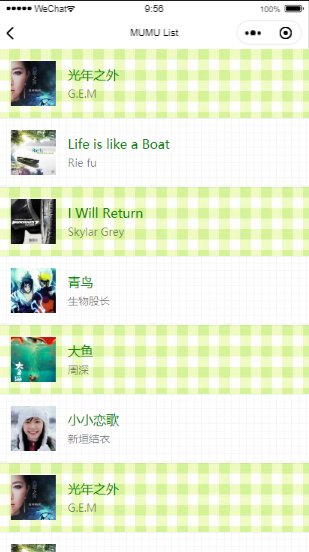


一、微信小程序入门
1.起步
从零开始,直接按官方文档里走就没问题了,非常简单,包括申请账号/安装/编译/代码构成/宿主环境/协同工作和发布/开发指南等等。
微信开发者工具下载地址:点击跳转
2.微信开发者工具简介
萌新看了直接就上手的简介。(我也只用到这些……)
(1)开发工具界面
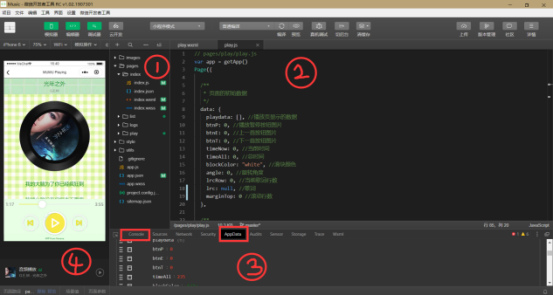
①项目目录
②编码区
③控制台
Console查看报错和打印等信息
AppData查看app内各个变量的值
④模拟器
保存项目/编译项目都可刷新模拟器,不卡,与真机略有区别(所以一定要真机试,很方便,不能全信模拟器,说不定就遇到什么模拟器正常但是真机却不行的坑)
(2)主要目录文件

看看一打开就自带的目录:
- app.js 可以存放全局变量、方法
- app.json app的配置文件 页面路径一定要写进去
- page 页面文件夹
- index 启动页文件夹
- index.wxml 启动页的页面 类似html div->view
- index.js 启动页的js 类似JavaScript 实现对页面的控制 变量可以被页面引用 没有dom操作
- Index.wxss 类似css
以下为萌新理解,很浅,也不一定对,若有其他理解,请大佬赐教:
微信前端开发的特点就是,开发一个页面需要四个文件,包括js、json、wxml、wxss,大家都在一个文件夹里,还和文件夹同名。json没太用,感觉是跟微信本身的界面相关的配置文件(写个"navigationBarTitleText": "List",小程序上面标题栏就叫这个了),wxml跟html类似,wxss相当于css,js里面可以写方法(还是应该叫函数)什么的,和普通JavaScript一样,但是里面的数据可以被wxml直接拿来用(就是js里有个数据叫name,它的值是1,那么你在wxml里写一个{{name}},这个地方就显示1,相似的用法我用过的有在jsp的页面里面获取session中的内容,还有Vue.js也是双花括号里面放名字)。
3.引入weUI
weUI就是微信自己的一套按钮什么的,萌新必备,方便还比较美观。
下载:https://github.com/Tencent/weui-wxss
引用:
①将weui-wxss-masterdiststyleweui.wxss文件导入到小程序项目的某个目录下
②在app.wxss中加入weui.wxss的引用 @import 'style/weui.wxss';(这里导入到了style目录)
注:weui-wxss-master中src里面是一个example项目,可以打开该项目预览各个控件的效果
二、开发音乐播放器
1.构思
数据:只做前端,不搞数据库,那么就在js里用ajax那种请求从网上获取数据。(或者用微信小程序的云开发,我还没了具体了解)
页面:做一个简单的播放器,需要至少两个页,音乐列表页和正在播放页。
2.准备数据
这里用腾讯云的对象存储来存储数据。存里的每个文件都生成一个地址,访问这个地址就直接获取文件。
(这腾讯云,你可以免费存一阵数据,但是获取数据是要花钱的,咱自己玩,访问次数不多,花了一块多……)
按自己喜好存里点mp3和图片和lrc什么的。
然后存一个json作为音乐库,里面包括之前存的mp3、图片的地址。
这样我们做的播放器就先获取这个json文件,然后从里面读放哪首歌,然后拿着那个歌的mp3地址再获取一下真正的mp3文件,就能用了。
【本来是想公有云大家都可以打开链接感受一下,但发现有的人每次感受的太多了,于是我直接删库跑路关掉不用了。然后再免费给腾讯打个广告,这个活动还是非常划算的,就花一块钱用着玩呗->点我<-】

{ "appname": "MUMU Music", "version": "1.0", "music": [ { "name": "光年之外", "singer": "G.E.M", "time": 235, "downloadURL": "https://不告诉你省得你访问花我钱.cos.ap-beijing.myqcloud.com/musics/不告诉你省得你访问花我钱", "lrc": "https://不告诉你省得你访问花我钱.cos.ap-beijing.myqcloud.com/不告诉你省得你访问花我钱", "pic": "https://不告诉你省得你访问花我钱.cos.ap-beijing.myqcloud.com/不告诉你省得你访问花我钱" }, { "name": "Life is like a Boat", "singer": "Rie fu", "time": 300, "downloadURL": "https://不告诉你省得你访问花我钱.cos.ap-beijing.myqcloud.com/不告诉你省得你访问花我钱", "lrc": "null", "pic": "https://不告诉你省得你访问花我钱.cos.ap-beijing.myqcloud.com/不告诉你省得你访问花我钱" }, { "name": "I Will Return", "singer": "Skylar Grey", "time": 236, "downloadURL": "https://不告诉你省得你访问花我钱.cos.ap-beijing.myqcloud.com/不告诉你省得你访问花我钱", "lrc": "null", "pic": "https://不告诉你省得你访问花我钱.cos.ap-beijing.myqcloud.com/不告诉你省得你访问花我钱" }, { "name": "青鸟", "singer": "生物股长", "time": 216, "downloadURL": "https://不告诉你省得你访问花我钱.cos.ap-beijing.myqcloud.com/不告诉你省得你访问花我钱", "lrc": "null", "pic": "https://不告诉你省得你访问花我钱.cos.ap-beijing.myqcloud.com/不告诉你省得你访问花我钱" }, { "name": "大鱼", "singer": "周深", "time": 313, "downloadURL": "https://不告诉你省得你访问花我钱.cos.ap-beijing.myqcloud.com/不告诉你省得你访问花我钱", "lrc": "null", "pic": "https://不告诉你省得你访问花我钱.cos.ap-beijing.myqcloud.com/不告诉你省得你访问花我钱" }, { "name": "小小恋歌", "singer": "新垣结衣", "downloadURL": "https://不告诉你省得你访问花我钱.cos.ap-beijing.myqcloud.com/不告诉你省得你访问花我钱", "lrc": "null", "pic": "https://不告诉你省得你访问花我钱.cos.ap-beijing.myqcloud.com/不告诉你省得你访问花我钱" } ] } musics.json
3.开发
(1)新建项目
在微信开发者工具里面点左上角“项目”-“新建项目”,弹窗里填写信息,AppID可以用测试号(这里仅仅自己开发着玩所以无所谓,想要让别人你的小程序也用就去注册一个),点击新建就好了。
(2)写代码
首先项目给了一个获取用户信息的页(index),咱也懒得改,直接留着作为启动页(?),下面加个按钮跳转到列表页。
先不着急写别的页面,我想app打开之后就先把我那大json获取到,反正之后会经常用,直接作为全局变量留着了。全局变量是app.js里的globalData,在里面声明一个名字叫musicLib,在下面写个微信小程序写法的请求数据的一段代码(wx.request,详情参考官方文档),然后把获取到的结果给musicLib存住(this.globalData.musicLib = res.data,萌新翻译:这页的globalData里的musicLib的值是请求结果中的数据)。

//app.js App({ globalData: { userInfo: null, //用户信息 musicLib: [], //音乐库 bgm: 0, //是否有背景音乐 playing: 0, //背景音乐是否正在播放 index: null, //当前背景音乐标号 height: 0 //屏幕高度 }, onLaunch: function() { // 展示本地存储能力 var logs = wx.getStorageSync('logs') || [] logs.unshift(Date.now()) wx.setStorageSync('logs', logs) // 登录 wx.login({ success: res => { // 发送 res.code 到后台换取 openId, sessionKey, unionId } }) // 获取用户信息 wx.getSetting({ success: res => { if (res.authSetting['scope.userInfo']) { // 已经授权,可以直接调用 getUserInfo 获取头像昵称,不会弹框 wx.getUserInfo({ success: res => { // 可以将 res 发送给后台解码出 unionId this.globalData.userInfo = res.userInfo // 由于 getUserInfo 是网络请求,可能会在 Page.onLoad 之后才返回 // 所以此处加入 callback 以防止这种情况 if (this.userInfoReadyCallback) { this.userInfoReadyCallback(res) } } }) } } }) //获取音乐库 wx.request({ url: 'https://music-1300015560.cos.ap-beijing.myqcloud.com/musics.json', success: res => { this.globalData.musicLib = res.data } }) let that = this; //获取屏高 wx.getSystemInfo({ success: function(res) { that.globalData.height = res.windowHeight; } }) } })
然后在目录里新建个list页的文件夹,建好4个同名文件(似乎文件自动就给建了,时间太久记得不太清)。一定要在app,json里加上新页面的路径。
接下来在index页写个跳转到list页,在index的wxml中写个钮,绑定点击事件,然后在js里写事件。事件各种各样可以参考文档,这里我绑了俩事件,一个是点击按钮时的事件,一个是结束点击后的事件(<image class="golistBtn" bindtouchstart="logo" bindtouchend="golist" src="{{logo}}">,按钮是个图片,logo方法是为了做个点击的效果换图片,golist方法是点完松手了把图片换回去,然后跳转到list页,{{logo}}是js里的一个值,我用logo方法改了地址,图片就变了),然鹅这个切换图片来的慢,长按能看见,点一下基本是看不清变化了orz后面的钮我都做了这种效果,都不明显,嘤嘤嘤。


普通->按住

<!--index.wxml--> <view class="container"> <view class="userinfo"> <button wx:if="{{!hasUserInfo && canIUse}}" open-type="getUserInfo" bindgetuserinfo="getUserInfo"> 获取头像昵称 </button> <block wx:else> <image bindtap="bindViewTap" class="userinfo-avatar" src="{{userInfo.avatarUrl}}" mode="cover"></image> <text class="userinfo-nickname" style="color:green">Hello,{{userInfo.nickName}}</text> <text class="userinfo-nickname" style="color:green">欢迎来听MUMU的歌单</text> </block> </view> <view class="appmotto"> <image class="golistBtn" bindtouchstart="logo" bindtouchend="golist" src="{{logo}}"></image> </view> <view class="ft"> <view>歌单内容来自网络,侵权请联系删除</view> <view>Email:tzy1996@foxmail.com</view> <view>APP from Hanana</view> </view> </view>

//index.js //获取应用实例 const app = getApp() Page({ data: { logo: "/images/play2.png", //... }, //... //点击跳转至list golist: function () { this.setData({ logo: "/images/play2.png" }) wx.navigateTo({ url: '../list/list' }) }, //logo logo: function (){ this.setData({ logo: "/images/play3.png" }) }, //... })
接下来写list页。页面wxml跟html基本一样,略有区别。其中把音乐列表展示出来的关键代码是wx:for,具体参考文档。

<!--list.wxml--> <view class="page list"> <!--歌曲列表--> <view class="page__bd"> <view class="weui-panel weui-panel__access"> <view class="weui-panel__bd"> <navigator wx:for="{{musics.music}}" wx:for-item="music" url="../play/play?index={{index}}" class="weui-media-box weui-media-box_appmsg" hover-class="weui-cell_active" style="background-image:url({{index%2==0?bkimg0:bkimg1}})"> <view class="weui-media-box__hd weui-media-box__hd_in-appmsg"> <image class="weui-media-box__thumb" src="{{music.pic}}" mode="aspectFill" /> </view> <view class="weui-media-box__bd weui-media-box__bd_in-appmsg"> <view class="weui-media-box__title" style="color:green">{{music.name}}</view> <view class="weui-media-box__desc">{{music.singer}}</view> </view> </navigator> </view> </view> </view> </view>
在js中首先获取到全局变量,然后把值给当musis,然后在页面使用{{musics.music}},通过wx:for遍历出来。可以看到它自动生成的js中有很多空的方法,都可以写东西,只是这里没用到。

// pages/list/list.js var app = getApp() //获取全局 Page({ /** * 页面的初始数据 */ data: { musics: [], bkimg1:"https://timgsa.baidu.com/timg?image&quality=80&size=b9999_10000&sec=1565934170123&di=c7538649f607d13353451b3cec56a846&imgtype=0&src=http%3A%2F%2Fs6.sinaimg.cn%2Forignal%2F4122e7c9878630b2891e5", // bkimg0: "https://timgsa.baidu.com/timg?image&quality=80&size=b9999_10000&sec=1565935519496&di=43b37e1b73c573fd0d089fec582462d7&imgtype=0&src=http%3A%2F%2Fimg5.duitang.com%2Fuploads%2Fitem%2F201302%2F16%2F20130216161327_rZtkz.thumb.700_0.jpeg" bkimg0:"https://timgsa.baidu.com/timg?image&quality=80&size=b9999_10000&sec=1565935334857&di=386b8eb76388b0a6eef03003512e6f60&imgtype=0&src=http%3A%2F%2Fgss0.baidu.com%2F-Po3dSag_xI4khGko9WTAnF6hhy%2Fzhidao%2Fpic%2Fitem%2F55e736d12f2eb938f0e05797d5628535e4dd6fc1.jpg" }, /** * 生命周期函数--监听页面加载 */ onLoad: function (options) { this.setData({ musics: app.globalData.musicLib //全局变量给musics }) }, /** * 生命周期函数--监听页面初次渲染完成 */ onReady: function () { }, /** * 生命周期函数--监听页面显示 */ onShow: function () { }, /** * 生命周期函数--监听页面隐藏 */ onHide: function () { }, /** * 生命周期函数--监听页面卸载 */ onUnload: function () { }, /** * 页面相关事件处理函数--监听用户下拉动作 */ onPullDownRefresh: function () { }, /** * 页面上拉触底事件的处理函数 */ onReachBottom: function () { }, /** * 用户点击右上角分享 */ onShareAppMessage: function () { } })
接下来就是点击某一列,跳转到播放页。播放页需要知道该播放哪首歌,因此需要传一个歌曲的编号的参数。所以在list.wxml中,使用navigator作为列表的一行,直接设置url就可点击跳转,url是../play/play,后面加上?index={{index}},就把编号传到play页啦。
接下来就是重要的play页,新建play文件夹、play的4个文件、在app.json里面加上路径,然后写页面。

<!--play.wxml--> <view class="page"> <view class="page__hd" > <text></text> <text style="color:#0e9630;font-size:20px">{{playdata.name}}</text> <text style="color:grey;font-size:12px">{{playdata.singer}}</text> </view> <view class="page__bd" animation="{{ani}}"> <view class="box" bindtap="down"> <view class="cd" style="transform: rotate({{angle}}deg);"> <image class="pic" src="{{playdata.pic}}" mode="aspectFill"></image> </view> </view> <view class="lrc" bindtap="up"> <view class="paper"> <scroll-view scroll-y="true" scroll-with-animation='true' scroll-top='{{marginTop}}' style="height:{{lrcH}}px"> <view class='contentText'> <block wx:for='{{lrc}}'> <text class="{{lrcRow == index ? 'currentTime' : ''}}">{{item[1]}}</text> </block> </view> </scroll-view>> </view> </view> </view> <view class="page__ft"> <view class="playBtns"> <view class="slider"> <text class="time">{{timeNow/60 | Int}}:{{timeNow%60<10 ? "0" + (timeNow%60 | Int) : timeNow%60 | Int}}</text> <slider min="0" max="{{timeAll}}" value="{{timeNow | Int}}" class="sli" bindchanging="touchSli" bindchange="playHere" block-color="{{blockColor}}" activeColor="#f4ea2a" /> <text class="time">{{timeAll/60 | Int}}:{{timeAll%60<=9? "0"+timeAll%60 : timeAll%60}}</text> </view> <view class="btns"> <image class="preBtn" bindtouchstart="touchPreBtn" bindtouchend="pre" src="/images/pre{{btnE}}.png" mode="aspectFit">⋘</image> <image class="playBtn" bindtouchstart="touchPlayBtn" bindtouchend="playOrpause" src="/images/play{{btnP}}.png" mode="aspectFit"></image> <image class="nextBtn" bindtouchstart="touchNextBtn" bindtouchend="next" src="/images/next{{btnT}}.png" mode="aspectFit">⋙</image> </view> </view> <view class="ft"> <text>APP From Hanana</text> </view> </view> </view>
js写的一言难尽,我暂时先放这,如果有人问的话我再想办法解释吧orz
重要的代码是wx.getBackgroundAudioManager,是微信自己有的一个背景音乐管理的东西,设置里面的各种值就可以实现播放、暂停、从哪秒播放,还有backgroundAudioManager里的onTimeUpdate(function() {}),只要音乐在播放,他就运行里面的代码,据说一秒三次!所以歌词滚动、进度条更新、图片旋转都跟他有关。而且,因为是背景音乐管理器,所以即使退出这一页,bgm还在播放的,这样就可以在list页和play页进进出出,不过我当时没有在list页加上“正在播放”的标志,要是加上就完美了……
进度条不难,图片和歌词上下滑动也不难,参考官方文档就好。就是歌词滚动和高亮让我纠结两天,后来也没心情弄了。

// pages/play/play.js var app = getApp() Page({ /** * 页面的初始数据 */ data: { playdata: [], //播放页显示的数据 btnP: 0, //播放暂停按钮图片 btnE: 0, //上一首按钮图片 btnT: 0, //下一首按钮图片 timeNow: 0, //当前时间 timeAll: 0, //总时间 blockColor: "white", //滑块颜色 angle: 0, //旋转角度 lrcRow: 0, //当前歌词行数 lrc: null, //歌词 marginTop: 0, //滚动行数 line: 0, //高亮行 ctime: 1, //时间校验 lrcH: 60, //滚动歌词高度 updown: 0 //cd歌词是否上移 }, /** * 生命周期函数--监听页面加载 */ onLoad: function(options) { var that = this var playdata = app.globalData.musicLib.music[options.index] //请求歌词 this.getLRC(playdata) const backgroundAudioManager = wx.getBackgroundAudioManager() if (app.globalData.index == null || app.globalData.index != options.index) { app.globalData.index = options.index app.globalData.bgm = 1; app.globalData.playing = 1; //背景音乐播放 //微信小程序旧版代码 // wx.playBackgroundAudio({ // dataUrl: playdata.downloadURL, // title: playdata.name, // coverImgUrl: playdata.pic // }) //微信小程序新版代码 backgroundAudioManager.title = playdata.name backgroundAudioManager.epname = 'nnn' backgroundAudioManager.singer = playdata.singer backgroundAudioManager.coverImgUrl = playdata.pic // 设置了 src 之后会自动播放 backgroundAudioManager.src = playdata.downloadURL backgroundAudioManager.onEnded(function() { //播放完毕 app.globalData.bgm = 0 app.globalData.playing = 0 that.setData({ btnP: app.globalData.playing, lrcRow: 0 }) }) } backgroundAudioManager.onTimeUpdate(function() { //播放中 that.setData({ timeNow: backgroundAudioManager.currentTime, //更新进度条 angle: backgroundAudioManager.currentTime * 0.65, //更新旋转角度 }) if (that.data.lrc.length > 1) { //如果有歌词 if (that.data.lrcRow >= that.data.line) { //超过line行开始滚动 that.setData({ marginTop: (that.data.lrcRow - that.data.line) * 28.8 }) } // 文稿对应行颜色改变 if (that.data.lrcRow != that.data.lrc.length - 1) { // var j = 0; for (var j = that.data.lrcRow; j < that.data.lrc.length; j++) { // 当前时间与前一行,后一行时间作比较, j:代表当前行数 if (that.data.lrcRow == that.data.lrc.length - 2) { //最后一行只能与前一行时间比较 if (parseFloat(backgroundAudioManager.currentTime + that.data.ctime) > parseFloat(that.data.lrc[that.data.lrc.length - 1][0])) { that.setData({ lrcRow: that.data.lrc.length - 1 }) return; } } else { if (parseFloat(backgroundAudioManager.currentTime + that.data.ctime) > parseFloat(that.data.lrc[j][0]) && parseFloat(backgroundAudioManager.currentTime + that.data.ctime) < parseFloat(that.data.lrc[j + 1][0])) { that.setData({ lrcRow: j }) return; } } } } } }) this.setData({ playdata: playdata, timeAll: playdata.time, btnP: app.globalData.playing, //timeNow: backgroundAudioManager.currentTime, angle: backgroundAudioManager.currentTime * 0.65, lrcH: app.globalData.height - 545 }) }, /** * 上一首 */ pre: function() { var that = this var index = app.globalData.index if (index == 0) { index = (+app.globalData.musicLib.music.length); } index-- app.globalData.index = index app.globalData.playing = 1 var playdata = app.globalData.musicLib.music[index] //请求歌词 this.getLRC(playdata) // wx.playBackgroundAudio({ // dataUrl: playdata.downloadURL, // title: playdata.name, // coverImgUrl: playdata.pic // }) const backgroundAudioManager = wx.getBackgroundAudioManager() backgroundAudioManager.title = playdata.name backgroundAudioManager.epname = 'nnn' backgroundAudioManager.singer = playdata.singer backgroundAudioManager.coverImgUrl = playdata.pic backgroundAudioManager.src = playdata.downloadURL this.setData({ playdata: playdata, timeAll: playdata.time, btnP: 1, btnE: 0, lrcRow: 0 }) }, /** * 下一首 */ next: function() { var that = this var index = (+app.globalData.index) + 1 if (index == app.globalData.musicLib.music.length) { index = 0; } app.globalData.index = index app.globalData.playing = 1 var playdata = app.globalData.musicLib.music[index] //请求歌词 this.getLRC(playdata) // wx.playBackgroundAudio({ // dataUrl: playdata.downloadURL, // title: playdata.name, // coverImgUrl: playdata.pic // }) const backgroundAudioManager = wx.getBackgroundAudioManager() backgroundAudioManager.title = playdata.name backgroundAudioManager.epname = 'nnn' backgroundAudioManager.singer = playdata.singer backgroundAudioManager.coverImgUrl = playdata.pic backgroundAudioManager.src = playdata.downloadURL this.setData({ playdata: playdata, timeAll: playdata.time, btnP: 1, btnT: 0, lrcRow: 0 }) }, /** * 播放/暂停 */ playOrpause: function() { const backgroundAudioManager = wx.getBackgroundAudioManager() var playdata = this.data.playdata if (app.globalData.bgm == 0) { //在播放页放完一首后,点击播放继续放当前歌曲 backgroundAudioManager.title = playdata.name backgroundAudioManager.epname = 'nnn' backgroundAudioManager.singer = playdata.singer backgroundAudioManager.coverImgUrl = playdata.pic backgroundAudioManager.src = playdata.downloadURL app.globalData.bgm = 1 app.globalData.playing = 1 } else if (app.globalData.playing == 0) { //播放 //wx.playBackgroundAudio() backgroundAudioManager.play() app.globalData.playing = 1 } else { //暂停 //wx.pauseBackgroundAudio() backgroundAudioManager.pause() app.globalData.playing = 0 } this.setData({ btnP: app.globalData.playing }) }, /** * 触摸播放按钮切换图片 */ touchPlayBtn: function() { if (this.data.btnP == 0) { this.setData({ btnP: 2 }) } else { this.setData({ btnP: 3 }) } }, /** * 触摸上一首按钮切换图片 */ touchPreBtn: function() { this.setData({ btnE: 1 }) }, /** * 触摸下一首按钮切换图片 */ touchNextBtn: function() { this.setData({ btnT: 1 }) }, /** * 切换播放进度(单位:秒) */ playHere: function(event) { //微信小程序旧版代码 // wx.seekBackgroundAudio({ // position: 30 // }) //微信小程序新版代码 var that = this var playdata = that.data.playdata const backgroundAudioManager = wx.getBackgroundAudioManager() backgroundAudioManager.seek(event.detail.value) //进度前拉歌词处理 if (backgroundAudioManager.currentTime < this.data.timeNow){ for (var i = 1; i < that.data.lrc.length; i++) { if (that.data.lrc[i][0] > backgroundAudioManager.currentTime){ that.setData({ lrcRow: i - 1 }) break; } } }else{//进度后拉歌词处理 for (var i = that.data.lrcRow; i < that.data.lrc.length; i++) { if (that.data.lrc[i][0] > backgroundAudioManager.currentTime) { that.setData({ lrcRow: i }) break; } } } backgroundAudioManager.onTimeUpdate(function () { //播放中 that.setData({ timeNow: backgroundAudioManager.currentTime, //更新进度条 angle: backgroundAudioManager.currentTime * 0.65, //播放时旋转 //marginTop: row * 28.9 }) if (that.data.lrc.length > 1) { //如果有歌词 if (that.data.lrcRow >= that.data.line) { //超过line行开始滚动 that.setData({ marginTop: (that.data.lrcRow - that.data.line) * 28.8 }) } // 文稿对应行颜色改变 if (that.data.lrcRow != that.data.lrc.length - 1) { // var j = 0; for (var j = that.data.lrcRow; j < that.data.lrc.length; j++) { // 当前时间与前一行,后一行时间作比较, j:代表当前行数 if (that.data.lrcRow == that.data.lrc.length - 2) { //最后一行只能与前一行时间比较 if (parseFloat(backgroundAudioManager.currentTime + that.data.ctime) > parseFloat(that.data.lrc[that.data.lrc.length - 1][0])) { that.setData({ lrcRow: that.data.lrc.length - 1 }) return; } } else { if (parseFloat(backgroundAudioManager.currentTime + that.data.ctime) > parseFloat(that.data.lrc[j][0]) && parseFloat(backgroundAudioManager.currentTime + that.data.ctime) < parseFloat(that.data.lrc[j + 1][0])) { that.setData({ lrcRow: j }) return; } } } } } }) that.setData({ blockColor: "white" }) }, /** * 拖动进度条滑块变色 */ touchSli: function(event) { var that = this const backgroundAudioManager = wx.getBackgroundAudioManager() backgroundAudioManager.onTimeUpdate(function() { //播放中 进度条不随播放变化 that.setData({ timeNow: event.detail.value }) }) that.setData({ blockColor: "yellow" }) }, /** * cd向上滑动 */ up: function() { var that = this if (that.data.updown == 0) { that.setData({ line: 4, lrcH: app.globalData.height - 350,//"330px", updown: 1 }) var animation = wx.createAnimation({ duration: 500,//动画持续多少毫秒 timingFunction: 'ease',//“运动”的方式,例子中的 'ease'代表动画以低速开始,然后加快,在结束前变慢 delay: 0//多久后动画开始运行 }) animation.translate(0, -180).step() that.setData({ ani: animation.export() }) } }, /** * cd向下滑动 */ down: function() { var that = this if (that.data.updown == 1) { var animation = wx.createAnimation({ duration: 500,//动画持续多少毫秒 timingFunction: 'ease',//“运动”的方式,例子中的 'ease'代表动画以低速开始,然后加快,在结束前变慢 delay: 0//多久后动画开始运行 }) animation.translate(0, 0).step() that.setData({ ani: animation.export() }) that.setData({ line: 0, lrcH: app.globalData.height - 545, updown: 0 }) } }, /** * 获取歌词 */ getLRC: function(playdata) { var that = this if (playdata.lrc != null || playdata.lrc != "") { wx.request({ url: playdata.lrc, success: function(res) { var lrc = that.sliceNull(that.parseLyric(res.data)) that.setData({ lrc: lrc }) }, fail: function(res) { that.setData({ lrc: [ [0, "暂无歌词"] ] }) }, complete: function(res) {}, }) } }, /** * 解析歌词 来自https://www.jianshu.com/p/34efd94647b7 */ parseLyric: function(text) { var result = [] var lines = text.split(' ') //切割每一行 var pattern = /[d{2}:d{2}.d{2}]/g //用于匹配时间的正则表达式,匹配的结果类似[xx:xx.xx] //去掉不含时间的行 while (!pattern.test(lines[0])) { lines = lines.slice(1); } //上面用' '生成数组时,结果中最后一个为空元素,这里将去掉 if (lines[lines.length - 1].length == 0) { lines.pop() } lines.forEach(function(v /*数组元素值*/ , i /*元素索引*/ , a /*数组本身*/ ) { //提取出时间[xx:xx.xx] var time = v.match(pattern), //提取歌词 value = v.replace(pattern, ''); // 因为一行里面可能有多个时间,所以time有可能是[xx:xx.xx][xx:xx.xx][xx:xx.xx]的形式,需要进一步分隔 time.forEach(function(v1, i1, a1) { //去掉时间里的中括号得到xx:xx.xx var t = v1.slice(1, -1).split(':'); //将结果压入最终数组 result.push([parseInt(t[0], 10) * 60 + parseFloat(t[1]), value]); }); }); //最后将结果数组中的元素按时间大小排序,以便保存之后正常显示歌词 result.sort(function(a, b) { return a[0] - b[0]; }); return result; }, //去除空白 sliceNull: function(lrc) { var result = [] for (var i = 0; i < lrc.length; i++) { if (lrc[i][1] == "") {} else { result.push(lrc[i]); } } return result }, /** * 生命周期函数--监听页面初次渲染完成 */ onReady: function() { }, /** * 生命周期函数--监听页面显示 */ onShow: function() { }, /** * 生命周期函数--监听页面隐藏 */ onHide: function() { }, /** * 生命周期函数--监听页面卸载 */ onUnload: function() { }, /** * 页面相关事件处理函数--监听用户下拉动作 */ onPullDownRefresh: function() { }, /** * 页面上拉触底事件的处理函数 */ onReachBottom: function() { }, /** * 用户点击右上角分享 */ onShareAppMessage: function() { } })
三、总结
微信小程序还是有自己的优势的吧。只是我不明白,我遇到很多软件,既有小程序又有app,但是小程序往往是阉割版,会提示你下载app来使用app。那么做了小程序就只是为了推广?
做这个入门还是很简单的,不知道以后会不会有别的项目机会。官方文档写的都很清楚,再不会的话,网上也有各种博客参考,不难学,
感谢阅读,我们下期再见(嗯?)
